抖音笑容特效怎么弄(抖音笑容特效怎么弄出来)
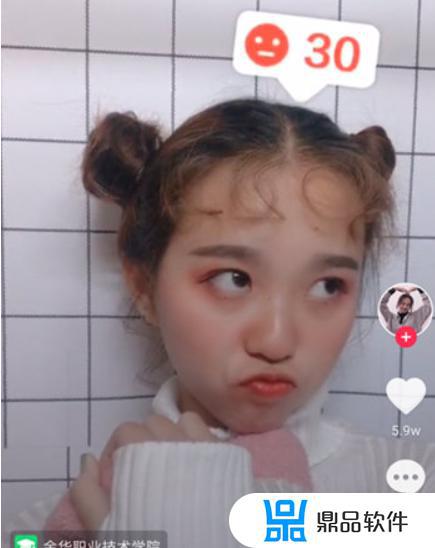
(歌词:你的笑容好像一幅画,美的让人无法自拔。愿做画中奔驰的白马,陪你赏遍这世间的繁华。你的眼睛好像在说话,往后余生最暖是牵挂。读懂你心中幸福的密码,无畏陪你浪迹到天涯。)点加号,开始创作。点照片,选一张1 : 1的照片添加。向左划动工具栏点比例,选16 : 9。点返回,点音频音乐点收藏,选收藏的音乐使用。点亮音频,点踩点,自动踩点,选节拍二,打勾。将照片轨道拉长一点到四秒多一点,和音乐的节拍点对齐,点一下黑色区域,返回到前面。点返回,点贴纸,添加贴纸,在搜索栏输入十字搜索,选一个十字贴纸,关闭打勾。我们用这个十字做参照,现在十字正好位于屏幕正中央,就不需要调整了。将贴纸拉长一点,和主轨道对齐。然后我们点亮主轨道,将它复制四份,将前面三份都切到画中画轨道,后面这张照片我们在第三个小黄点处点分割,将它分成两段,后面这段也缩短到三个小黄点处,点一下黑色区域,返回到前面。将画中画轨道依次向后错开两个小黄点,点一下黑色区域,返回到前面,点亮主轨道,在开始位置加一个关键帧。向左划动工具栏,点蒙版,选矩形,将它放到十字的左上角,适当调整蒙版大小和位置,打勾。时间轴向后移动两个小黄点,将照片移到十字的右上角。移动时因为有画中画轨道遮挡,我们看不见照片,可以根据红线的位置确定我们移动的是不是到位。时间轴继续向后移动两个小黄点,将照片移到十字的右下角,移动时可以看到红线的移动。时间轴再向后移动两个小黄点,将照片移到十字的左下角。时间轴继续向后移动两个小黄点,将照片移到十字的左上角。这样第一张照片的运动轨迹就做好了。接下来我们做画一的运动轨迹。
点亮画一轨道,同样在开始位置加一个关键帧,向左划动工具栏,点蒙版,选矩形,将它放到十字的右上角,适当调整一下蒙版大小打勾。时间轴向后移动两个小黄点,将照片移到十字的左下角。时间轴继续向后移动两个小黄点,将照片移到十字的右下角。时间轴再向后移动两个小黄点,将照片移到十字的左上角。时间轴向后移动到画一结尾处,将照片移到十字的右上角。又回到了开始的位置。我们继续做画二的运动轨迹,点亮画二轨道,在开始位置加一个关键帧,向左划动工具栏,点蒙版选矩形,将照片放到十字的右下角,打勾。时间轴向后移动两个小黄点,将照片移到十字的左上角。时间轴继续向后移动两个小黄点,将照片移到十字的左下角,时间轴移动到画二结尾处,将照片再移回十字的右下角。接下来继续做画三的运动轨迹,点亮画三轨道,在开始位置加一个关键帧,向左划动工具栏,点蒙版,选矩形,将它放到十字的左下角打勾。时间轴向后移动两个小黄点,将照片放到十字的右上角。时间轴移动到画三结尾处,将照片再移回十字的左下角,点一下黑色区域,返回到前面,点返回,点贴纸,将贴纸向后拖动,返回到前面播放,看看效果:(歌词:你的笑容好像……)预期的效果达到了,贴纸的使命也完成了,点返回,点贴纸,将它删除。时间轴返回到前面,点亮主轨道点抖音玩法,漫画写真。点返回,点画中画,将画中画轨道也都加上漫画写真玩法。点亮主轨道第二小段也给它加上漫画写真玩法。最后一段我们给它加一个抖音玩法中的微笑。在后面两段视频的中间位置再加个特效,点返回,点特效画面特效,点氛围,选星火炸开,打勾。到这里第一组照片就做好了,后面我们复制替换就可以了,这里我就不逐一演示了。最后再选一个自己喜欢的背景,点全局应用。再输入歌名,选择合适的字体和动画,将文字轨道拉长和主轨道对其齐,视频就制作完成了。今天的分享就到这里,喜欢我的视频,关注点赞,转发评论,非常感谢您的耐心观看,我们下期再见。
以上就是抖音笑容特效怎么弄的全部内容,希望可以帮助到大家!














































